win10笔记本亮度调节 如何在Win10笔记本电脑上调节屏幕亮度
更新时间:2023-12-14 14:05:47作者:xiaoliu
Win10笔记本亮度调节成为我们日常使用电脑时的一项基本需求,在Win10操作系统中,调节屏幕亮度不仅可以提高我们的视觉体验,还能节省电池的使用时间。有些用户可能对如何在Win10笔记本电脑上调节屏幕亮度感到困惑。不用担心本文将为大家详细介绍几种简单有效的方法,帮助大家轻松掌握Win10笔记本电脑上调节屏幕亮度的技巧。无论是在日常办公、观影还是游戏娱乐中,我们都可以根据自己的需要轻松调节屏幕亮度,以获得更加舒适的视觉体验。让我们一起来了解这些方法吧!
方法如下:
1.在桌面依次点击开始/Windows系统/控制面板菜单项。
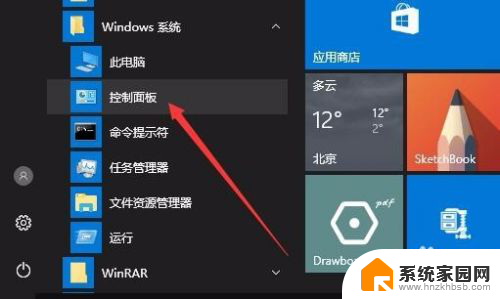
2.在打开的控制面板窗口中,点击电源选项图标。
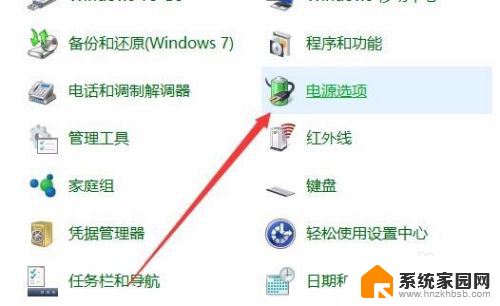
3.在打开的电源选项窗口中,可以在右侧的窗口中通过拖动滑块来调节屏幕的亮度。
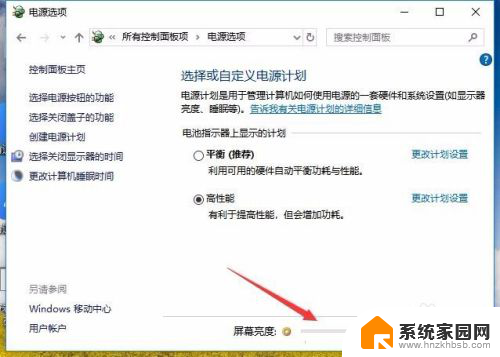
以上就是win10笔记本亮度调节的全部内容,如果你遇到这种情况,可以按照我的方法来解决,希望对大家有所帮助。
win10笔记本亮度调节 如何在Win10笔记本电脑上调节屏幕亮度相关教程
- 笔记本屏幕暗怎么调亮度 win10笔记本电脑亮度调节太暗
- win10不能调节屏幕亮度怎么办 笔记本亮度调节无效
- win10怎么调节屏幕亮度笔记本快捷键 笔记本显示屏亮度调节方法
- win10键盘调亮度快捷键 笔记本怎么快速调节屏幕亮度
- 笔记本亮度最高但还是暗的 win10系统屏幕亮度调节方法
- 笔记本电脑亮度怎么调高 Win10笔记本电脑怎么样调节屏幕亮度
- win10快捷调亮度 笔记本亮度调节方法
- 电脑不能调节屏幕亮度怎么办 Win10屏幕亮度调节无效
- win10怎么调节电脑屏幕亮度 Win10调节屏幕亮度快捷键
- windows10电脑亮度怎么调节? 如何在Win10系统中调整屏幕亮度
- 电脑网络连上但是不能上网 Win10连接网络显示无法连接但能上网的解决方法
- win10无线网密码怎么看 Win10系统如何查看已连接WiFi密码
- win10开始屏幕图标点击没反应 电脑桌面图标点击无反应
- 蓝牙耳机如何配对电脑 win10笔记本电脑蓝牙耳机配对方法
- win10如何打开windows update 怎样设置win10自动更新功能
- 需要系统管理员权限才能删除 Win10删除文件需要管理员权限怎么办
win10系统教程推荐
- 1 win10和win7怎样共享文件夹 Win10局域网共享问题彻底解决方法
- 2 win10设置桌面图标显示 win10桌面图标显示不全
- 3 电脑怎么看fps值 Win10怎么打开游戏fps显示
- 4 笔记本电脑声音驱动 Win10声卡驱动丢失怎么办
- 5 windows查看激活时间 win10系统激活时间怎么看
- 6 点键盘出现各种窗口 如何解决Win10按键盘弹出意外窗口问题
- 7 电脑屏保在哪里调整 Win10屏保设置教程
- 8 电脑连接外部显示器设置 win10笔记本连接外置显示器方法
- 9 win10右键开始菜单没反应 win10开始按钮右键点击没有反应怎么修复
- 10 win10添加中文简体美式键盘 Win10中文输入法添加美式键盘步骤